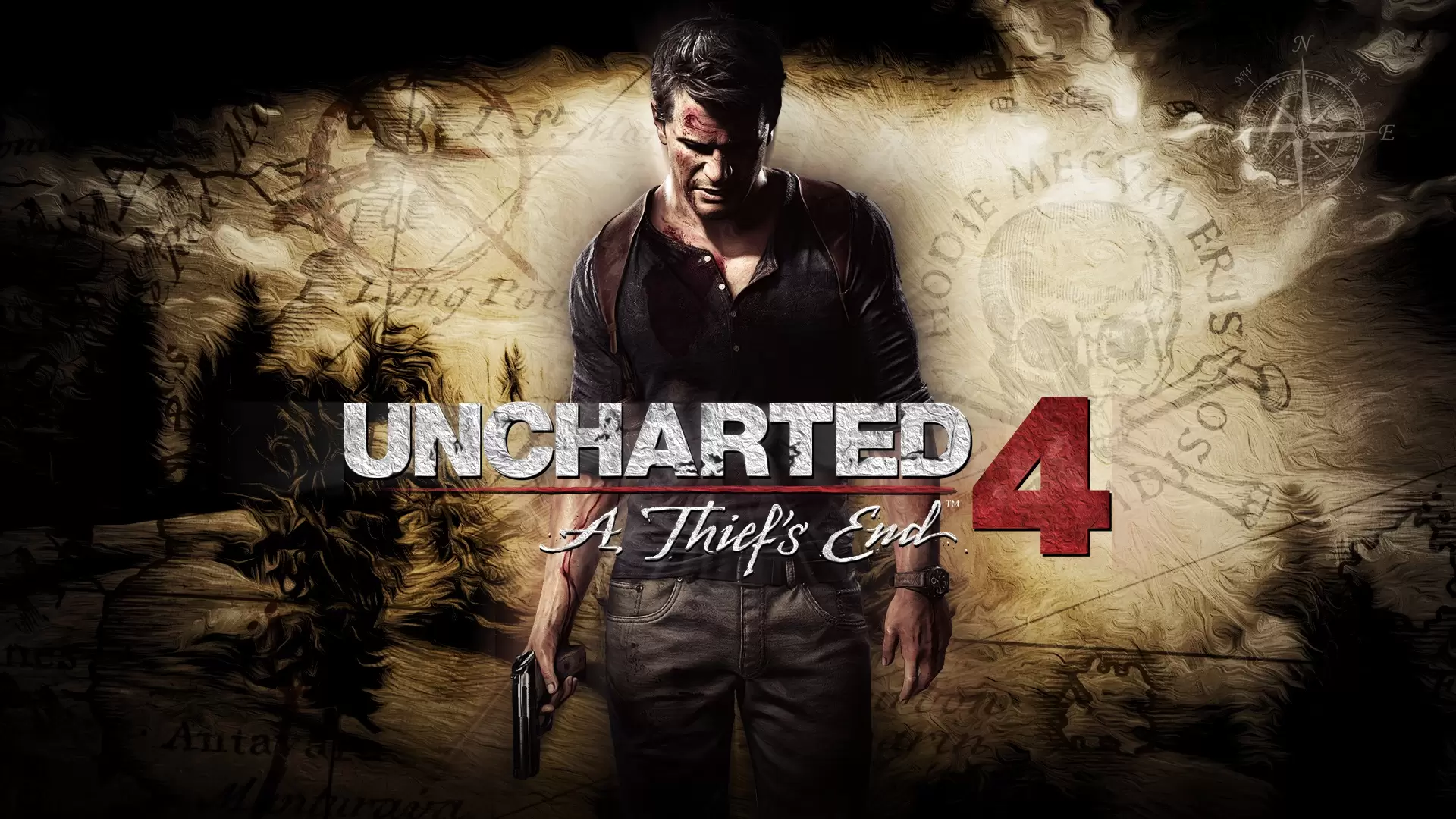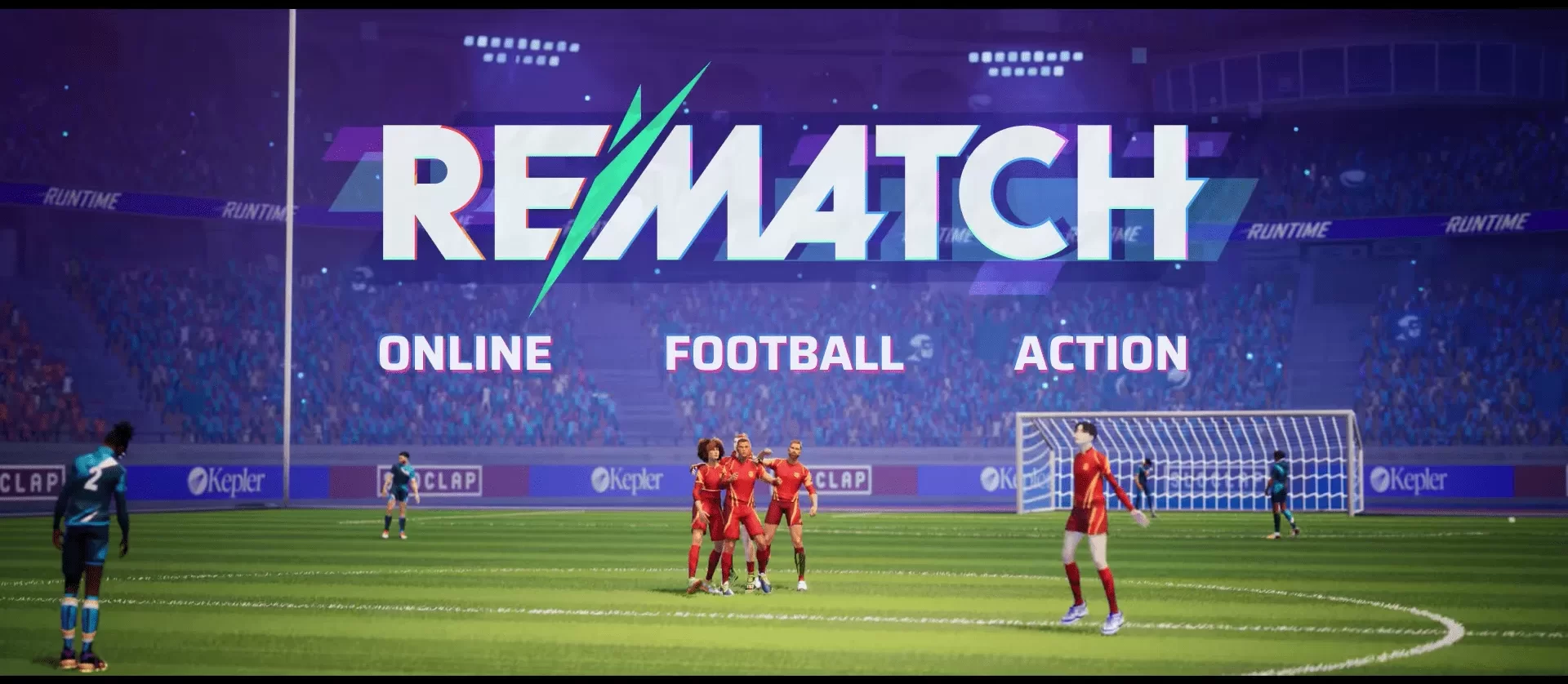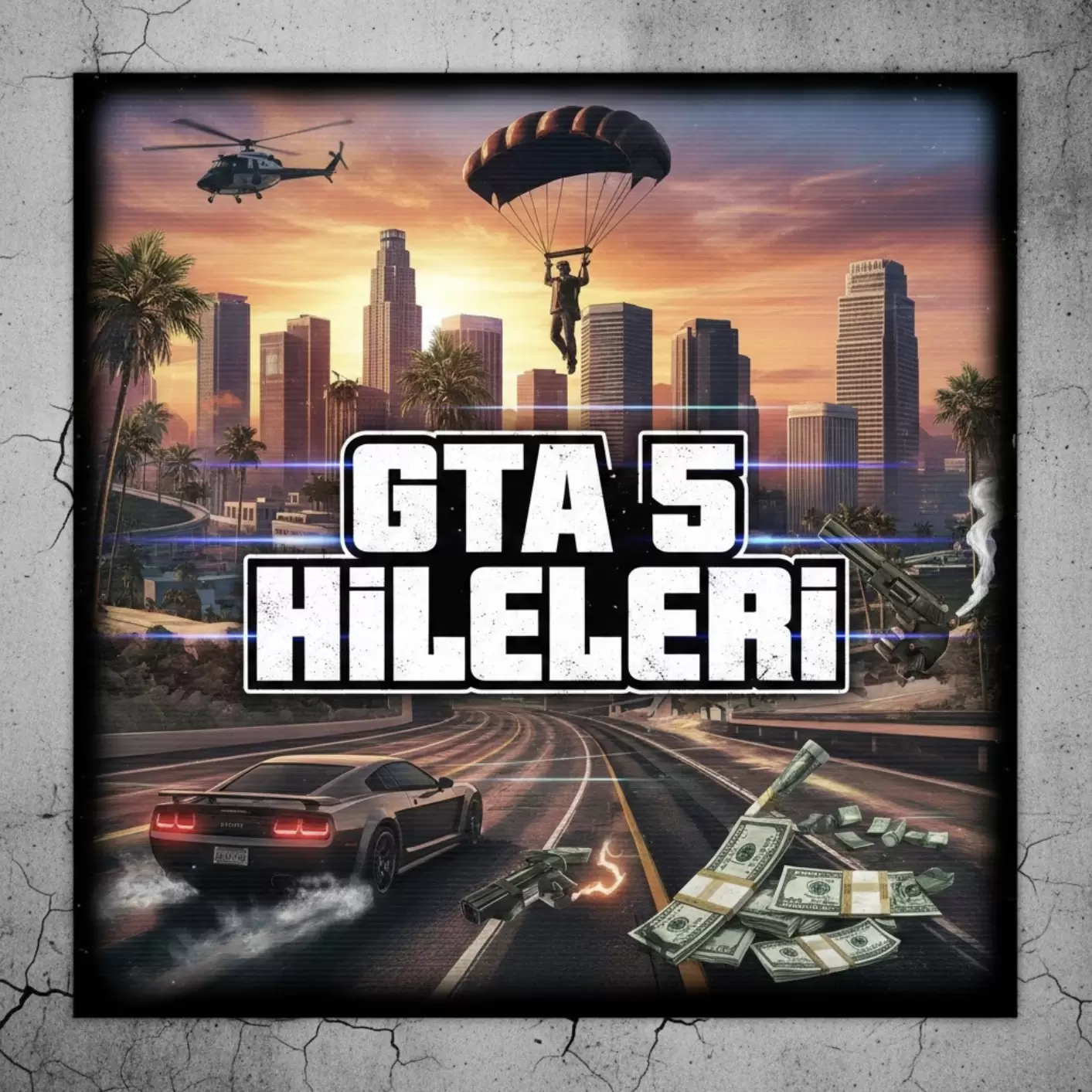Valorant oyuncularının oyun performansını doğrudan etkileyen en önemli unsurlardan biri, hiç şüphesiz crosshair/nişangâh ayarıdır. Birçok profesyonel oyuncu, bireysel tercihlere göre ayarlanmış crosshair’lerle oynayarak nişan alma becerilerini en üst düzeye taşırken yeni başlayan oyuncular için ise doğru crosshair ayarlarını bulmak, biraz zorlayıcı olabilir. Ancak birkaç temel prensiple crosshair’inizi optimize edebilir ve oyundaki başarınızı kolayca artırabilirsiniz.
Valorant’taki Crosshair Ayarlarına Genel Bakış
Valorant’ta crosshair ayarları, nişan alma arayüzünün (retikül olarak da adlandırılabiliyor) renk, boyut, kalınlık ve şekil gibi birçok farklı yönünü kişiselleştirmenizi sağlar. Oyundaki varsayılan crosshair çoğu oyuncu için yeterli olmayabilir, bu yüzden ayarları kişiselleştirmek, size büyük avantaj sağlayabilir. Peki, crosshair ayarlarına nasıl ulaşılır ve bu ayarlar nasıl değiştirilir? Bunun için birkaç adımı dikkatlice takip etmeniz gerekli:
Ayarlar Menüsüne Giriş: Oyuna giriş yaptıktan sonra ekranın sağ üst köşesinde bulunan dişli simgesine tıklayın ve “Ayarlar” menüsüne girin.
Crosshair Sekmesi: Ayarlar menüsünde üstte bulunan sekmelerden “Crosshair” sekmesine tıklayın. Burada crosshair’inizi şekillendirebileceğiniz birçok seçenek karşınıza çıkacaktır.
Renk Seçimi: Crosshair rengini değiştirerek oyun içindeki görünürlüğünü artırabilirsiniz. Popüler renk seçenekleri arasında yeşil, beyaz ve cyan bulunur; özellikle cyan rengi, haritalardaki arka planlarla iyi kontrast oluşturduğu için birçok profesyonel oyuncu tarafından tercih edilir.
Merkez Nokta ve Çizgiler: Nişangâhınıza bir merkez nokta ekleyebilir ya da bu noktayı kaldırabilirsiniz. Merkez nokta, hedefleme sırasında daha küçük hedeflere odaklanmayı kolaylaştırabilir ancak kalınlığı fazla olursa hedefi engelleyebilir. Ayrıca iç ve dış çizgilerin uzunluğu ve kalınlığı üzerinde de ayarlamalar yapmanız mümkündür. Genel olarak iç çizgiler kısa ve belirgin olacak şekilde ayarlanırken dış çizgiler genellikle kapalı tutulur.
Detaylı Ayarlar ve İpuçlarını Değerlendirmek Önemli
Crosshair ayarlarında öne çıkan birkaç temel bileşen bulunur. Bu bileşenler, oyuncunun tercihlerine ve oyun stiline göre değişiklik gösterebilir:
İç Çizgiler (Inner Lines): İç çizgilerin uzunluğu, kalınlığı ve görünürlüğü, hedefi daha net tespit etmenize yardımcı olur. Özellikle iç çizgilerin uzunluğu genellikle kısa tutulur, bu da daha hassas bir nişan alma deneyimi yaşatır.
Dış Çizgiler (Outer Lines): Dış çizgiler, crosshair’inizin etrafında daha büyük bir alanı kapsar ve bazı oyuncular için dikkat dağıtıcı olabilir. Bu yüzden birçok profesyonel oyuncu, dış çizgileri kapatmayı tercih eder.
Hareket ve Ateş Hatası (Movement and Firing Error): Bu ayarlarla crosshair’inizin, hareket ederken veya ateş ederken büyüyüp küçülmesini sağlayabilirsiniz. Profesyonel oyuncular genellikle bu ayarları kapalı tutar zira crosshair’in sabit kalması daha iyi bir nişan alma tecrübesi sağlar.
Profesyonel Oyuncuların Crosshair Ayarları
Eğer profesyonel oyuncuların ayarlarını denemek isterseniz, crosshair kodlarını kullanarak bu ayarları kolayca oyuna aktarabilirsiniz. Örneğin, FUT Esports’tan cNed’in kullandığı crosshair kodu şu şekilde:
0;P;c;8;u;00008BFF;h;0;b;1;f;0;0l;3;0o;2;0a;1;0f;0;1b;
Bu kodu, oyundaki crosshair ayarlarının “Import” kısmına yapıştırarak cNed’in crosshair’ini kullanabilirsiniz. Aynı şekilde diğer profesyonel oyuncuların crosshair ayarlarını da bu yöntemle oyuna ekleyebilirsiniz.
Son olarak iyi bir crosshair için birkaç ipucu paylaşalım:
- Renk Seçimine Özen Gösterin: Haritalarda rahatça görülebilecek bir crosshair rengi seçmek, hedeflerinizi daha net görmenizi sağlar. Örneğin, cyan ve yeşil gibi renkler, genellikle iyi bir kontrast sunar.
- Minimalist Tasarımla Yola Devam Edin: Basit ve minimal bir crosshair, nişan alma sırasında dikkatinizi dağıtmaz ve hedeflere daha rahat odaklanmanızı mümkün kılar.
- Deneme ve Hata Yapmaktan Çekinmeyin: Farklı ayarları deneyerek en iyi sonucu bulabilirsiniz. Her oyuncunun oyun tarzına ve tercihlerine göre en uygun crosshair farklı olabilir, bu nedenle çeşitli nişangâh denemeleri yaparak kendi tarzınızı bulmanız önemli.
Söz crosshair ve nişan almaktan açılmışken Valorant’ta başarınızı artıracak bir başka unsurdan söz edelim; “canavar”dan. Monster tarafından geliştirilen Pusat Reflex serisi yeni nesil gaming mouse modelleri, gelişmiş sensörleri ve yüksek DPI seviyeleri sayesinde sahada hedeflediğiniz başarıyı yakalamanızı sağlıyor.
Valorant Crosshair Hakkında Sıkça Sorulan Sorular
Valorant crosshair ayarı nasıl yapılır?
Valorant’ta crosshair ayarını yapmak için oyun menüsünde Ayarlar bölümüne girin ve Nişangâh sekmesini seçin. Buradan, nişangâhın dış ve iç çizgilerini, kalınlığını, uzunluğunu, saydamlığını ve rengini kişiselleştirebilirsiniz. Ayrıca, sabit ya da dinamik nişangâh seçeneklerini de ayarlayabilirsiniz.
Valorant crosshair önemli mi?
Evet, Valorant’ta crosshair oldukça önemlidir. Doğru bir crosshair ayarı, oyuncunun hedef almasını kolaylaştırır ve isabet oranını artırır. Kişisel oyun tarzınıza ve görüş açınıza uygun bir crosshair seçmek, performansınızı olumlu yönde etkileyebilir. Renk ve boyut gibi detaylar da önemlidir.
Valorant nokta cross nasıl yapılır?
Nokta şeklinde bir crosshair yapmak için Ayarlar menüsüne girin, Nişangâh sekmesine tıklayın. Dış ve iç çizgileri kapatın, ardından Merkez Noktası seçeneğini aktif hale getirin. Merkez noktasının kalınlığını istediğiniz seviyeye ayarlayarak nokta şeklinde bir crosshair elde edebilirsiniz.
Valorant crosshair ne renk olmalı?
Valorant’ta crosshair rengi kişisel tercihlere bağlıdır. Ancak, haritada daha rahat görünmesi için zeminle kontrast oluşturacak renkler seçilmelidir. Sarı, açık mavi ve pembe gibi renkler, genellikle iyi bir görünürlük sağlar. Crosshair rengini oynadığınız haritaya göre değiştirebilirsiniz.
Valorant crosshair nasıl aktarılır?
Valorant’ta crosshair ayarlarını aktarmak için önce ayarlarınızı Crosshair kodu olarak dışa aktarabilirsiniz. Ayarlar menüsünden Nişangâh sekmesine gidin ve mevcut ayarlarınızı kaydedin. Bu kodu bir arkadaşınızla paylaşabilir ya da başka birinden aldığınız kodu İçe Aktar seçeneğiyle kullanabilirsiniz.